linux下wine的使用
linux下wine的使用
本文引用地址:http://www.104case.com/article/258225.htm Wine 仍在發(fā)展階段,僅能執(zhí)行少部份的 Windows 軟體,大部份的軟體仍然無法正常執(zhí)行.
Wine的官方站點是http://www.winehq.com/,雖然你可以在它的官方站點下載源代碼,自己配置編譯,不過這個過程可是比較繁瑣的!我建議你到CodeWeavers下載一個已經(jīng)編譯好的RPM發(fā)行版本.
1.下載Wine
CodeWeavers Wine的最新版本是Wine 1.0 Preview 2(Wine 1.0的預(yù)發(fā)行版本2),網(wǎng)址是http://www.codeweavers.com/wine/download.html,下載文件名為codeweavers-wine-20010112-1.i386.rpm。
2.安裝
以root用戶登錄,安裝Wine,不過安裝之前你需要刪除以前的版本(我的Linux是RedHat 7.1):
rpm -qa |grep wine ;查詢以前安裝的Linux版本
如果顯示的是wine-xxxxx-xxx(不同的Linux發(fā)行版本,顯示的可能不一樣),則可執(zhí)行下列命令刪除:
rpm -e wine-xxxxx-xxx
然后執(zhí)行下列命令安裝新下載的Wine:
rpm -Uhv codeweavers-wine-20010112-1.i386.rpm
3.加載Windows分區(qū)
執(zhí)行以下命令將Windows的C分區(qū)加載到Linux下的/mnt/dosc目錄:
mkdir /mnt/dosc
mount -t vfat /dev/hda1 /mnt/dosc
4.設(shè)置Wine
Wine的設(shè)置很簡單,窗口模式只用鼠標(biāo)指指點點就可以完成,你再也不用去設(shè)置那個繁瑣的wine.conf配置文件了。
1)在X Window窗口界面下執(zhí)行winesetup打開Wine設(shè)置程序
注意:需要提醒你一句,為了安全起見,Wine不允許以root登錄配置Wine.
2)選擇Windows安裝路徑
Wine設(shè)置程序會自動查找、設(shè)置Windows目錄(當(dāng)然你需要事先將Windows所在的分區(qū)加載到Linux分區(qū)的某一個目錄下邊)。
3)最后的調(diào)整
設(shè)置已經(jīng)結(jié)束了,不過為了將來界面更友好一些,你可以在“Basic”/“Look Feel”/“Windows Version”選項中,將Windows的版本號設(shè)置為“Windows 98”。
4)運行應(yīng)用程序
可以通過兩種方式運行:
a.自動運行
在KDE或者GNOME的文件管理器中切換到應(yīng)用程序所在目錄,單擊就可以打開。雖然程序運行速度十分緩慢,不過聊勝于無,
b.手工運行
在Console模式下,鍵入以下命令:
wine 你想運行的應(yīng)用程序>
c.舉個例子來說吧,
想要通過wine在linux下使用Winzip,這么做呢?
重新運行winesetup,在配置Windows安裝路徑窗口中,選擇“Create a new windows directory(創(chuàng)建一個新的Windows安裝目錄)”,其它的一切都很簡單,在Linux中直接運行Winzip安裝文件安裝Winzip然后就可以調(diào)用了。
5.Wine 的安裝
讓我們重新回到Wine:當(dāng)前所發(fā)行的所有Linux版本中都包含有該模擬器。如果在初始安裝過程中沒有安裝的話,在應(yīng)用程序管理器的幫助下可以很容易的追加此模擬器。在SuSE環(huán)境中,使用工具Yast 就可以將Wine加入到應(yīng)用程序列表。目前發(fā)行的許多版本仍然包含帶有圖形化配置前端的老版本W(wǎng)ine。
然而,當(dāng)前版本的Wine,也就是版本2,需要手動配置。其配置文件在開始啟動的過程中就已經(jīng)創(chuàng)建了,并且該文件保存在用戶的主目錄下,也就是/home/$user$/wine目錄下。
首先,使用命令mkdir c來創(chuàng)建一個名字為C的子目錄。下一步使用你最喜歡的文本編輯器來編輯配置文件。該文件將分為幾個不同的部分,你可以根據(jù)自己的要求和參數(shù)來調(diào)整這些部分。
配置驅(qū)動器和目錄
首先,你有必要告訴Wine你將用哪一個Linux目錄作為Windows驅(qū)動器。例如,下面的入口就將驅(qū)動器C與與用戶的主目錄下的一個文件夾連接在一起:
[Drive C]
Path = /home/usr/.wine/c
Type = hd
Label = Windows
Filesystem = win95
使用相同的方法可以更進(jìn)一步的來定義虛擬Windows驅(qū)動器或者創(chuàng)建與真正的Windows分區(qū)的連接。帶有字母D的CD或者DVD 驅(qū)動器可以有這樣一個入口:
[Drive]
Path = /mnt/cdrom or
/mnt/dvd
Type = cdrom
Label = CD-ROM
Filesystem = win95
Device = /dev/hdc
對于設(shè)備入口,你必須正確輸入所使用的Linux設(shè)備文件。對于要使用的設(shè)備來說,將其與正確的設(shè)備文件相匹配是一件很重要的事情。所以,Linux設(shè)備文件/dev/hdc指向第二個IDE端口上的主驅(qū)動器,而/dev/hdd是第二個IDE端口上的從驅(qū)動器。
臨時驅(qū)動器
在Wine的配置文件中,Windows臨時目錄也需要引用。要實現(xiàn)這個目的,需要定義臨時Windows驅(qū)動器和Linux臨時驅(qū)動器之間的連接。在配置文件中的入口看起來應(yīng)該如下:
[Drive E]
Path = /tmp
Type = hd
Label = Tmp Drive
Filesystem = win95
6.基本的Wine設(shè)置
完成這些工作之后,編輯(Wine)部分來指定哪一個目錄可以讓虛擬的Windows來使用。沒有必要與真正的Winodws分區(qū)進(jìn)行連接,而且最終的入口看起來應(yīng)該如下:
[wine]
Windows = c:windows
System = c.windowssystem
Temp = E:
Path = c:windows;c.windowssystem;e:;f:
Profile = windowsProfilesAdministrator
7.在Wine中的Windows庫文件
Wine本身自帶了庫文件,這些文件對相應(yīng)的Windows庫文件功能進(jìn)行了復(fù)制。一般情況下,Wine自帶的文件就可以工作的很好。然而,在某些情況下,仍然會出現(xiàn)一些錯誤。
如果你在運行Windows應(yīng)用程序的過程中遇到了問題,你可以用原始的Windows DLLs來代替Wine中的庫文件。只需要簡單的將這些庫文件從Windows分區(qū)中復(fù)制到Wine目錄下即可。并且需要在配置文件中指定將使用哪一種類型的庫文件(是Wine還是Windows自帶的DLL)。
然而,手工集成特定的Windows DLLs的過程是非常復(fù)雜的,因為在集成的過程中需要考慮虛擬驅(qū)動器的依賴性以及與其他DLLs之間的關(guān)系。
8. 在Wine環(huán)境中的Windows應(yīng)用程序
在最近幾年中,可以在Wine中使用的Windows應(yīng)用程序的數(shù)量在顯著增加。Wine項目組已經(jīng)公布了他們所能夠支持的Windows應(yīng)用程序列表。以下列出的是比較重要的部分:
Adobe Acrobat Reader
Adobe Photoshop 5.5
Internet Explorer 6
Microsoft Excel Viewer
Microsoft Frontpage Express
Microsoft Powerpoint Viewer
Microsoft Office 2000
Microsoft Wordpad
Nero 5.5x
Win Zip
linux相關(guān)文章:linux教程






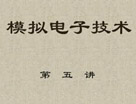



評論